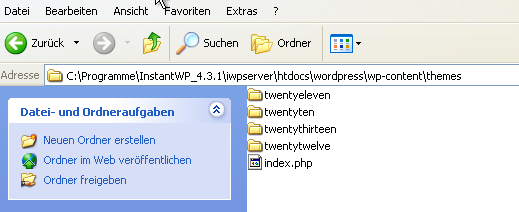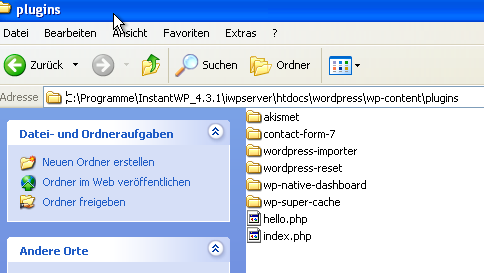Da in meiner letzten WordPress für Einsteiger – Schulung die Frage aufkam, ob und wie man WordPress denn erst mal ohne großen Aufwand und Hosting-Paket lokal testen könnte, möchte ich kurz eine Möglichkeit vorstellen, wie dies unter Windows und mit minimalen Einstiegshürden machbar ist.
Gleich vorweg: Diese Anleitung soll wirklich für absolute Einsteiger sein. Es gibt diverse andere Möglichkeiten WordPress lokal zu nutzen. Man kann sich z.B. alles auf einem NAS installieren oder mit lokalen Webserverumgebungen, wie etwa WAMP oder XAMPP arbeiten. Dort liegen die Hürden für Einsteiger aber häufig zu hoch und führen dann oft nicht zum gewünschten Ergebnis. Bei der im Folgenden vorgestellten Lösung sollte es als Vorkenntnis ausreichen, schon mal eine Software unter Windows heruntergeladen und installiert zu haben. Nach ein paar Minuten hat man eine lokale WordPress-Installation mit der man sofort herumspielen kann und die nur lokal zugänglich ist. Es handelt sich dabei dann um eine reine Spielwiese zum Testen von Inhalten, Plugins oder Themes und nicht um ein produktives Live-System.
Instant WordPress ist ein 200 MB-großes Windows-Programm des irischen Programmierers Seamus Brady, welches einen lokalen Webserver mit vorinstalliertem WordPress zur Verfügung stellt. Das Tool ist nach eigenen Angaben „spyware and adware free„. Scans mit Avira und AdAware haben nichts gegenteiliges gemeldet.
Und so wird Instant WordPress unter WindowsXP (Windows Vista/Windows 7 unterscheiden sich da unter Umständen optisch etwas) installiert und gestartet:
- Download der aktuellen Version in den Ordner „Downloads“
- Starten der Installation mit Doppelklick auf die heruntergeladene Datei „InstantWP 4.3.1“ (sollte es mal eine neuere Version geben, ändert sich entsprechend die Versionsnummer im Dateinamen)

- Die Installation noch mal bestätigen
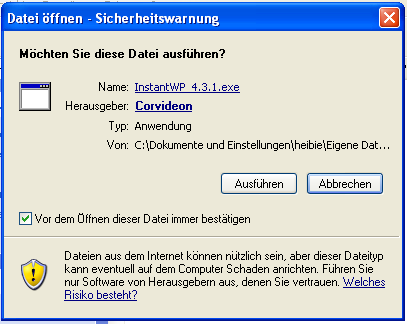
- Einen Speicherort für das Programm auswählen. Theoretisch lässt sich Instant WordPress auch direkt auf einen USB-Stick installieren, so dass man auch eine portable Version seiner Testseite hat. Im Beispiel legen wir alles im Ordner „Programme“ ab
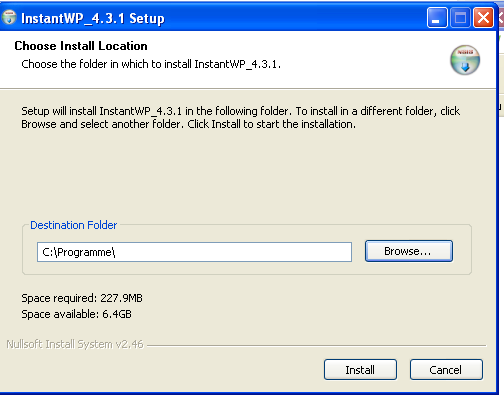
- Warten bis die Installation fertig ist
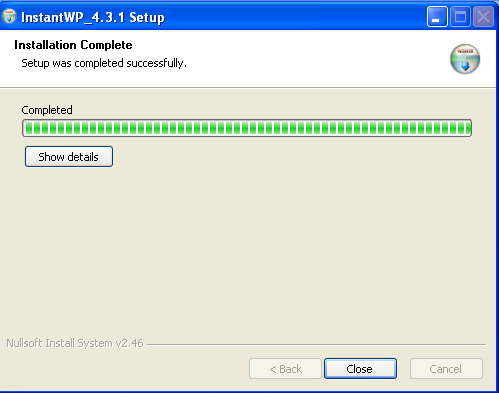
- In den „Programme„-Ordner wechseln und das Programm mit Doppelklick starten
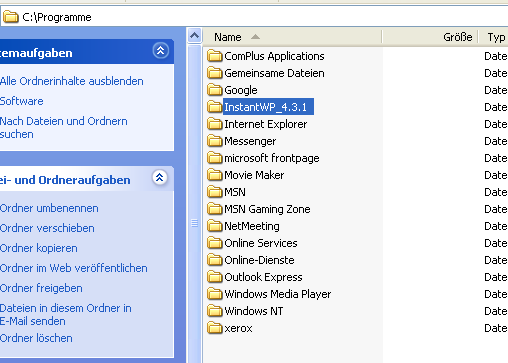
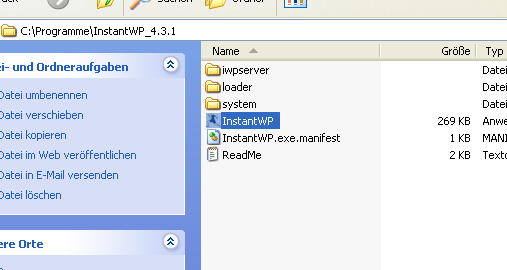
- Nun öffnet sich der Startbildschirm von Instant WordPress
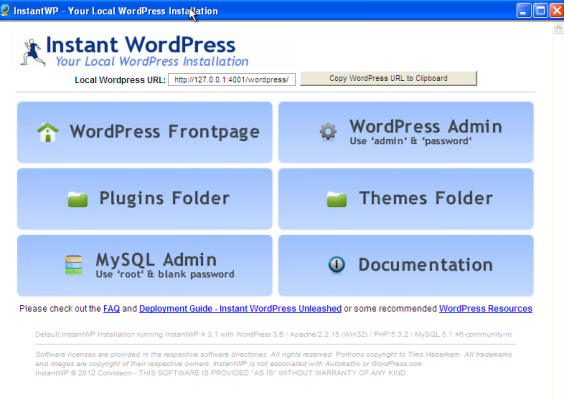
- Mit einem klick auf „WordPress Frontpage“ öffnet sich der Browser und wir sehen die Einstiegsseite unseres lokalen Blogs mit dem aktivierten „Twenty Ten„-Theme. Die Seite erreicht man, so lange das Programm läuft, auch immer direkt über die URL „127.0.0.1:4001/wordpress„. Wichtig: Diese Adresse ist nur lokal aufrufbar, nicht von extern!
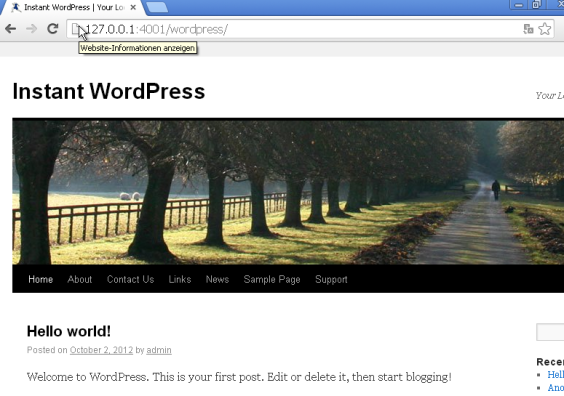
- Die Administrationsoberfläche erreicht man, wenn man auf dem Startbildschirm auf „WordPress Admin“ klickt oder ebenfalls direkt über die lokale URL „127.0.0.1:4001/wordpress/wp-admin„. Dort kann man sich anmelden mit dem Usernamen „admin“ und dem Passwort „password“.
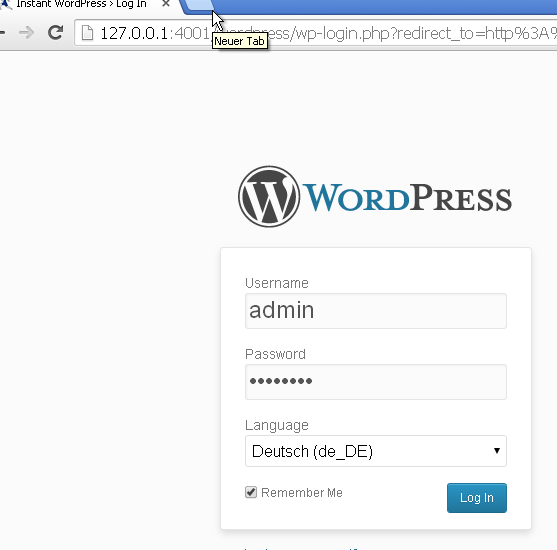
- Plugins und Themes installieren geht leider nur bedingt direkt über die WordPress-Admin-Oberfläche. Bei meinen Tests hat es mit Themes funktioniert, mit Plugins aber nicht. Um sicher zu gehen, muss man das jeweilige Plugin oder Theme als ZIP-Datei von wordpress.org herunterladen und in den Ordner „/iwpserver/htdocs/wordpress/content/themes/„, bzw. „/iwpserver/htdocs/wordpress/content/plugins/“ entpacken. Man erreicht diese Ordner auch direkt, wenn man im Startbildschirm von Instant WordPress auf „Plugins Folder„, bzw. „Themes Folder“ klickt. Danach kann man Plugin oder Theme wie gewohnt über die WordPress-Admin-Oberfläche aktivieren.